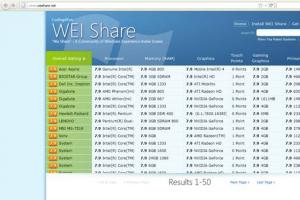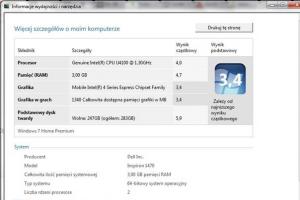- Przejdź do klucza HKEY_LOCAL_MACHINE\SOFTWARE\Policies\Microsoft\Windows i sprawdź, czy jest w nim podklucz WindowsUpdate AU.
- Jeśli dwa wymienione klucze nie istnieją, utwórz je - kliknij
- Edycja/Nowy/Klucz.
- W polu tekstowym wpisz WindowsUpdate i wciśnij [Enter].
- Następnie kliknij prawym przyciskiem nowo utworzony klucz i wybierz Nowy/Klucz. Wpisz AU i naciśnij [Enter].
- Kolejnym krokiem jest stworzenie dwóch wartości. Rozwiń menu Edycja, wybierz Nowy, po czym kliknij Wartość DWORD. W pole tekstowe wpisz Reboot-RelaunchTimeout. W podobny sposób utwórz wartość RebootRelaunchTimeoutEnabled. Następnie kliknij dwukrotnie wartość RebootRelaunchTimeout, zaznacz Dziesiętny, wpisz liczbę minut, jaka upłynie do kolejnego pojawienia się powiadomienia (musi mieścić się w granicach od 1 do 1440), i naciśnij OK. Na zakończenie kliknij podwójnie wartość RebootRelaunchTimeoutEnabled, wpisz 1 i zatwierdź przyciskiem OK.
Wyłączanie okna informującego o konieczności restartu
Instalacja aktualizacji z witryny Windows Update powoduje konieczność restartu komputera. Zdarza się, że ponowne uruchomienie nie jest na rękę, np. podczas projekcji filmu lub grania. Kliknięcie przycisku Uruchom ponownie później nie rozwiąże problemu do końca - komunikat ujrzysz ponownie za 10 minut.
Aby wyłączyć powiadomienie o konieczności restartu:
Zaloguj się, aby dodać komentarz
Nie masz konta? Zarejestruj się »